Вы выложили видео на YouTube, но вдруг обнаружили, что присутствует лишнее? Что делать, если часть ролика нужно вырезать? Для этого не обязательно удалять его, редактировать в отдельной программе и заливать заново. Достаточно воспользоваться встроенным редактором, в котором предусмотрены многие функции, помогающие в изменении вашего видеоролика.
Читайте также: Как обрезать видео в программе Avidemux
Обрезаем ролик через редактор YouTube
Задействовать встроенный редактор довольно просто. Вам не понадобится никаких дополнительных знаний в сфере монтажа видео. Вам нужно только воспользоваться следующей инструкцией:
- Для начала войдите в тот аккаунт видеохостинга YouTube, на котором сохранены необходимые ролики. Если сделать этого не получается, ознакомьтесь с нашей отдельной статьей. В ней вы найдете способы решения возникшей проблемы.
- Теперь кликните на своей аватарке и выберите пункт «Творческая студия».
- Загруженные видеоролики отображаются в разделе «Панель управления» или в «Видео». Перейдите к одному из них.
- Выберите запись, которую хотите редактировать, щелкнув по ее названию.
- Вы попадете на страницу данного видео. Перемещайтесь ко встроенному редактору.
- Активируйте инструмент обрезки, нажав на соответствующую кнопку.
- Перемещайте две синие полоски на таймлайне так, чтобы отделить нужный фрагмент от лишнего.
- После этого примените действие, кликнув на «Обрезать», отмените выбор с помощью «Очистить» и ознакомьтесь с результатом через «Посмотреть».
- Если хотите еще раз применить используемый инструмент, щелкните на «Изменить границу обрезки».
- По завершении настройки вы можете перейти к сохранению изменений или отменить их.
- Ознакомьтесь с открывшимся уведомлением и примените сохранение.
- Обработка ролика может занять некоторое время, но вы можете выключить редактор, она завершится автоматически.
Подробнее: Решение проблем со входом в YouTube аккаунт
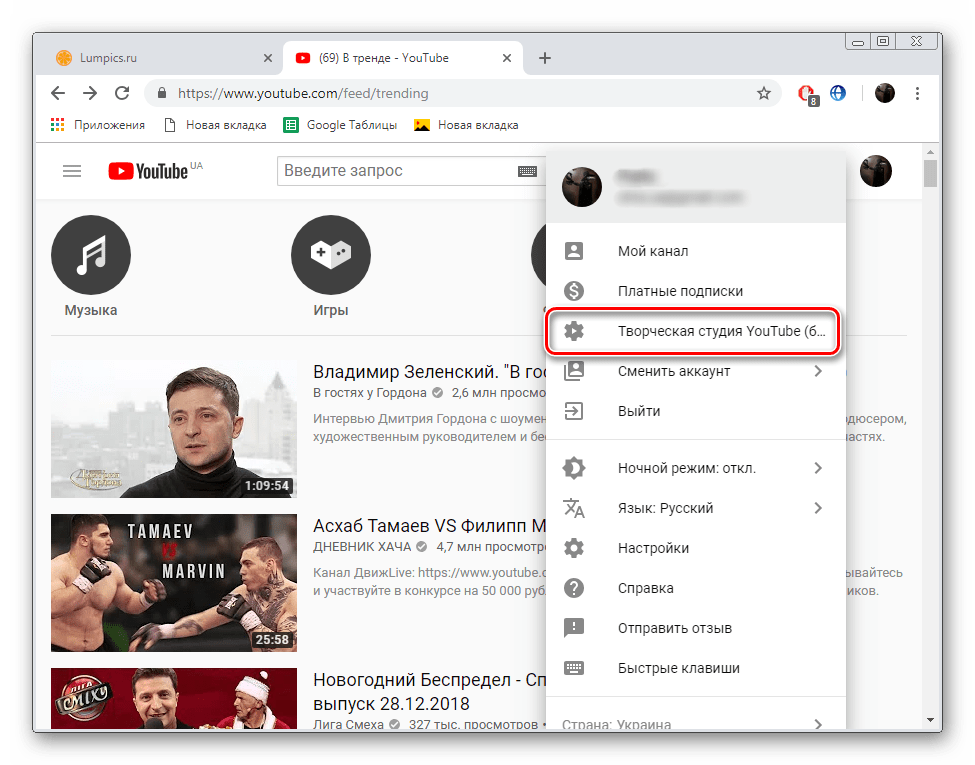
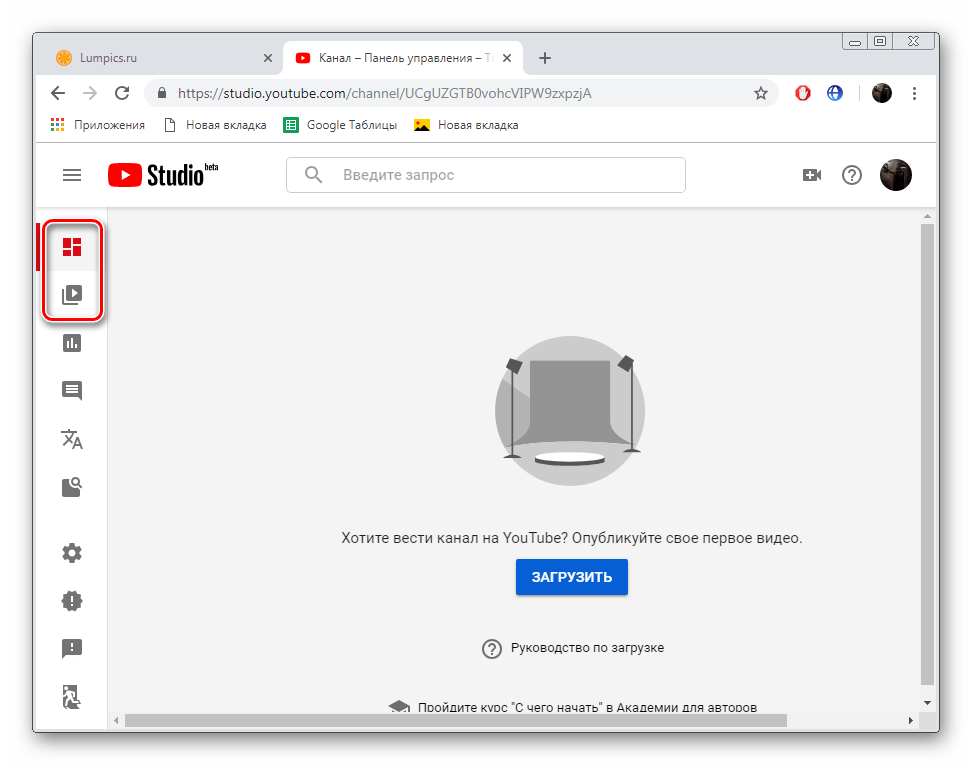
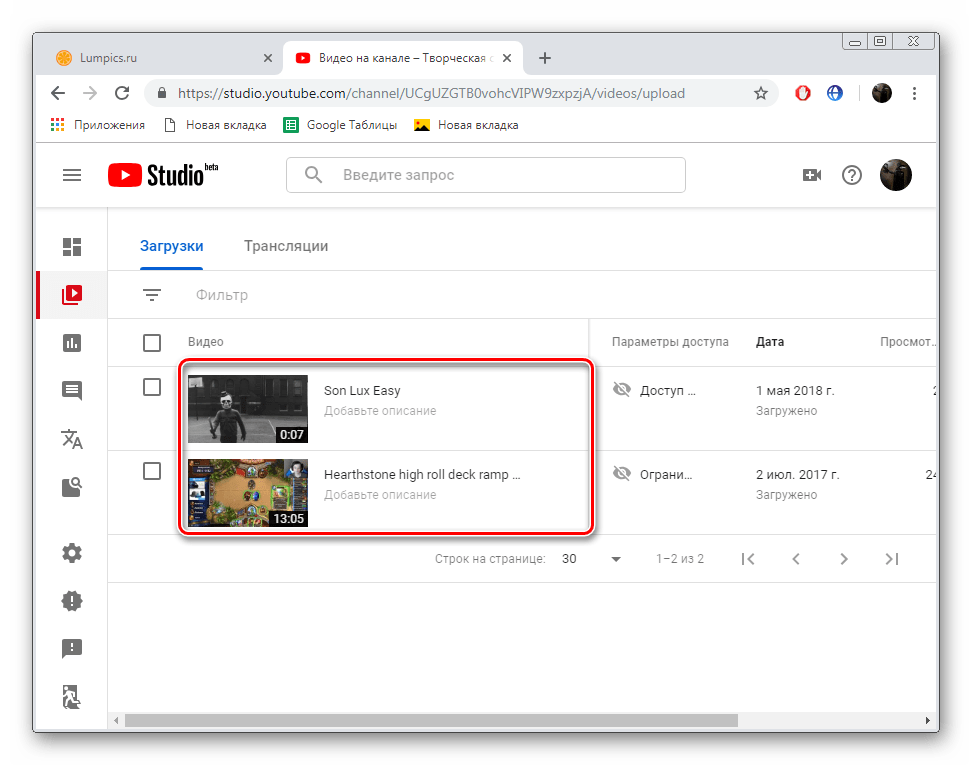
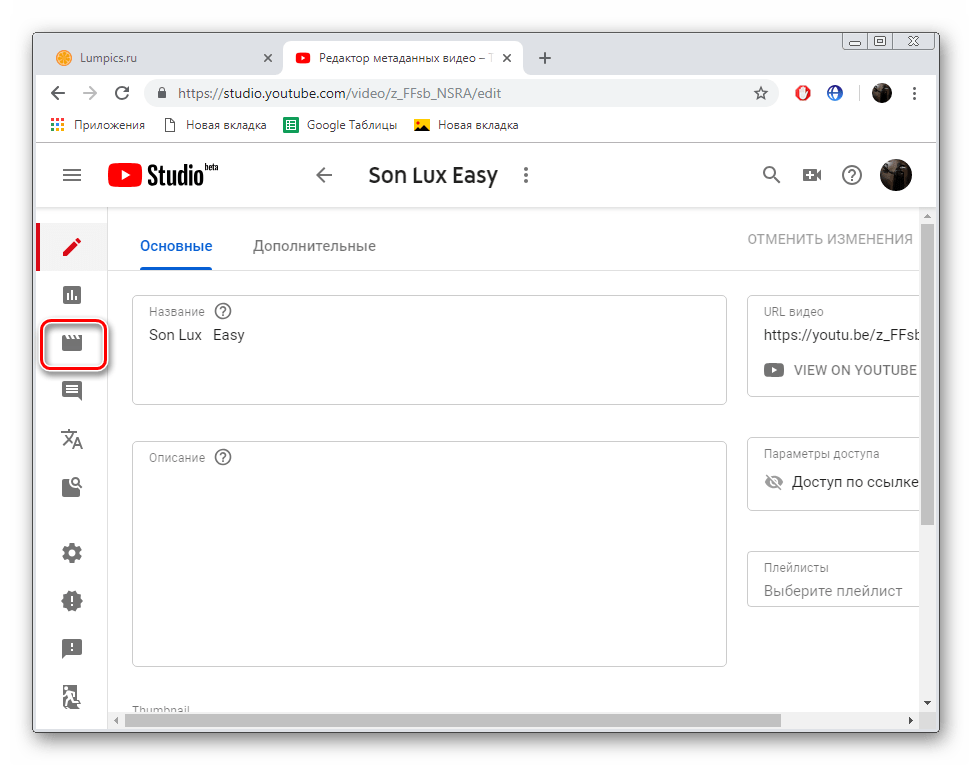
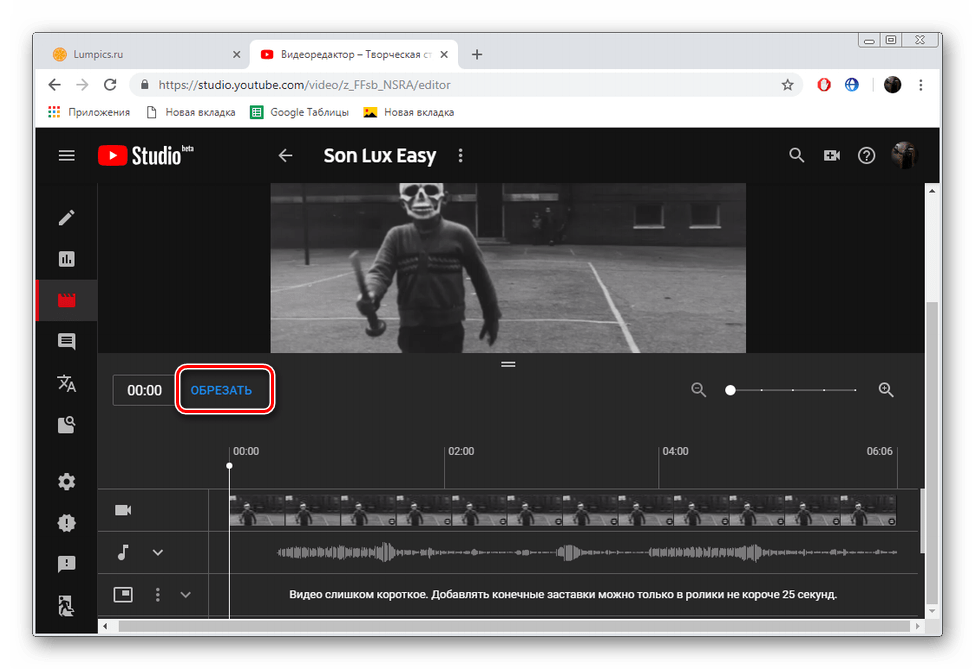
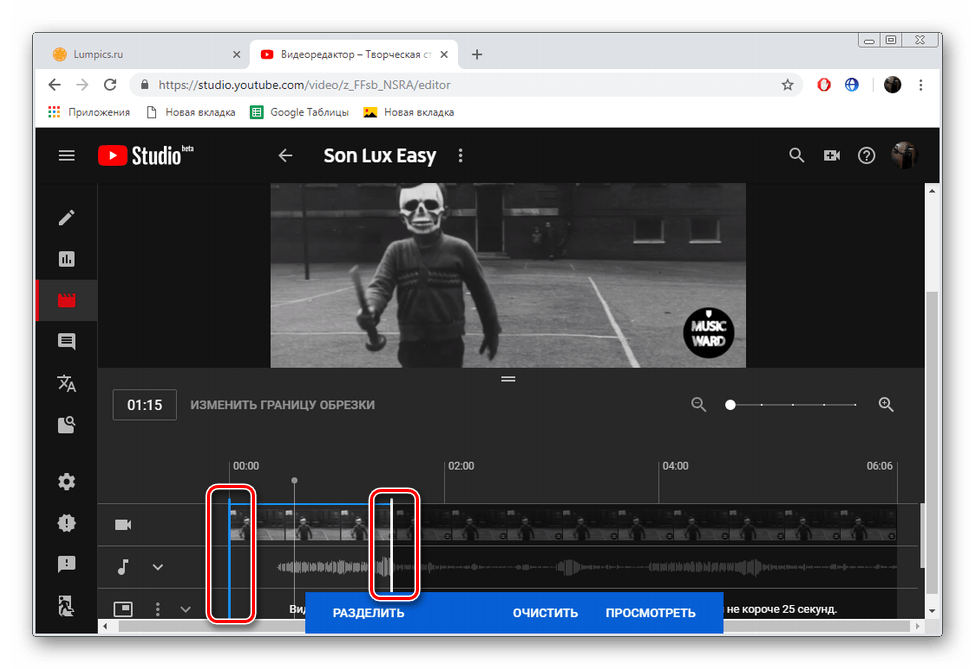
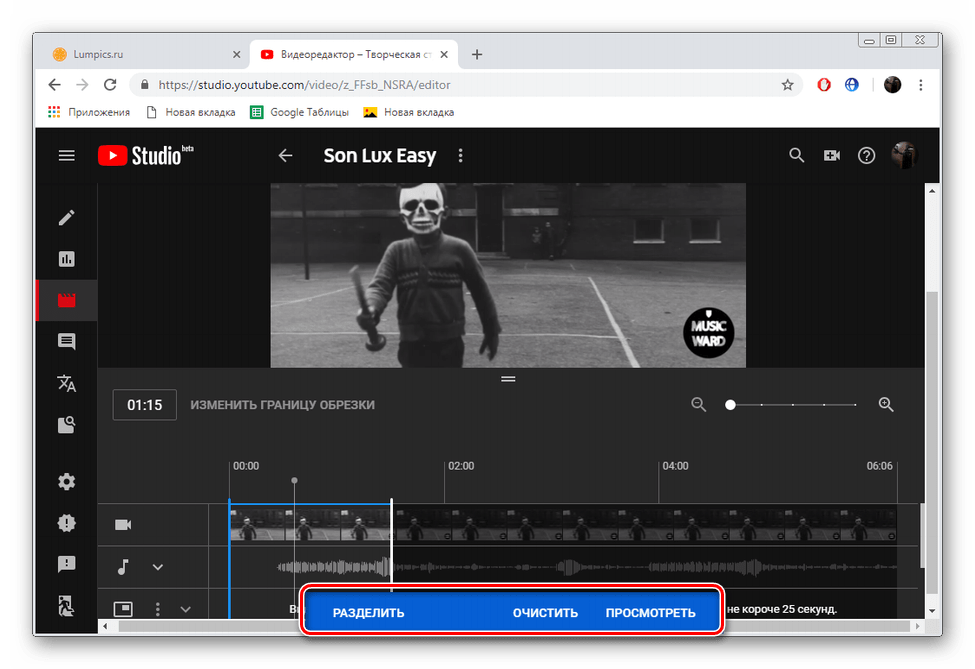
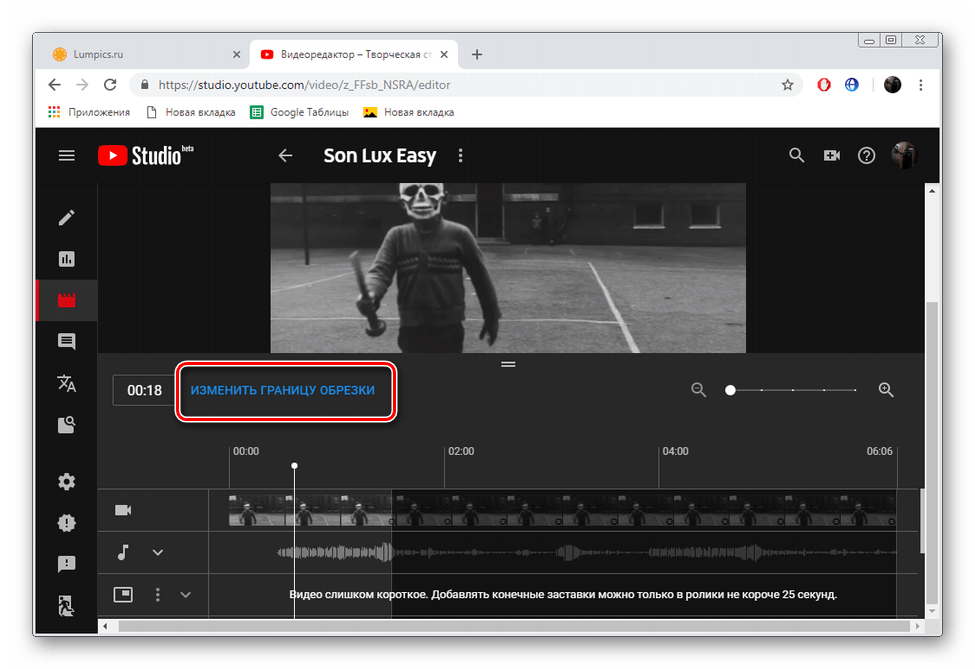
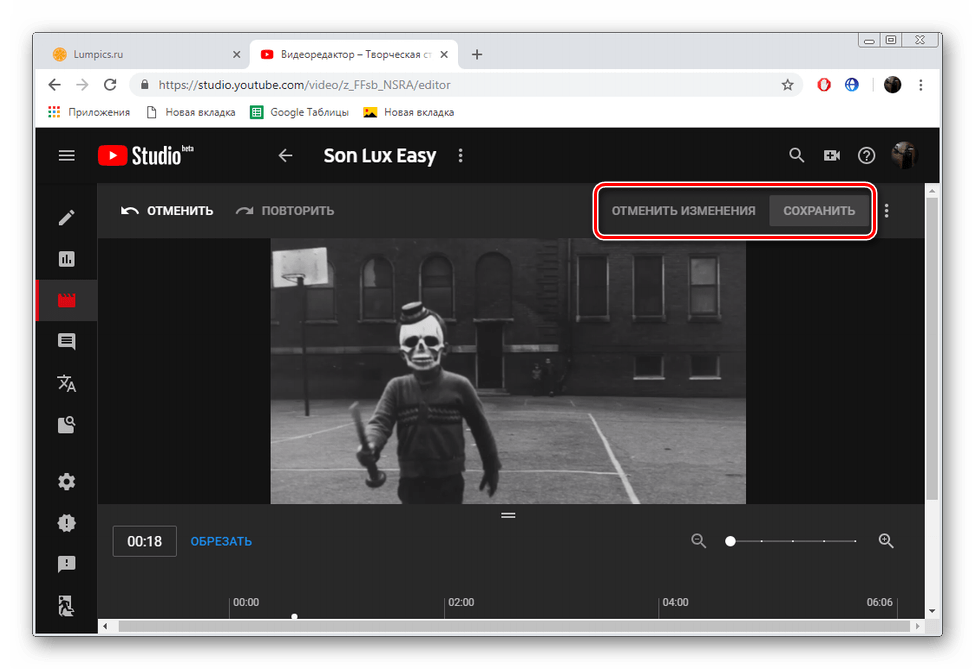
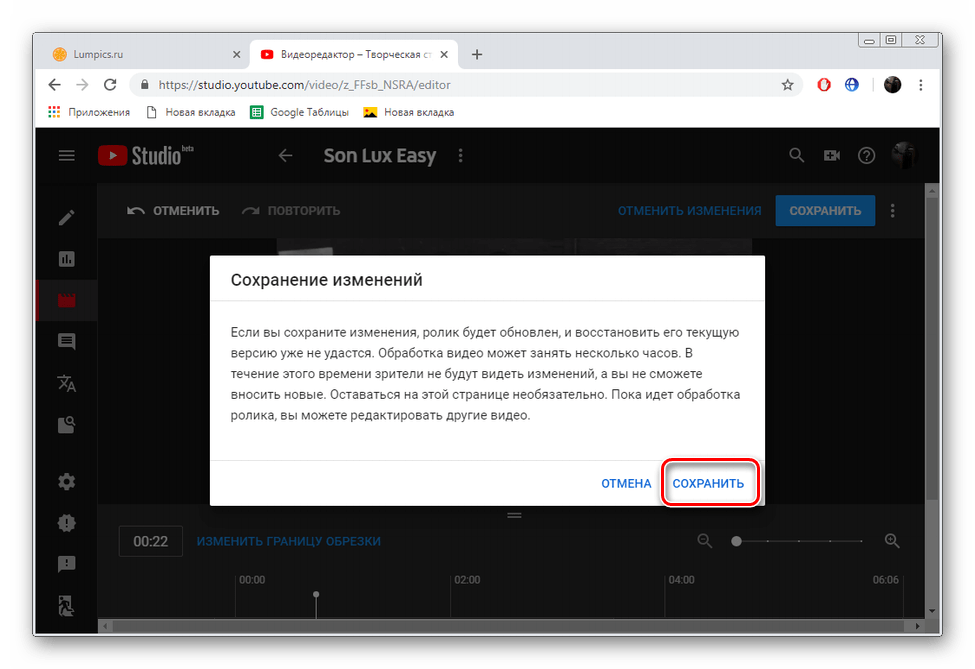
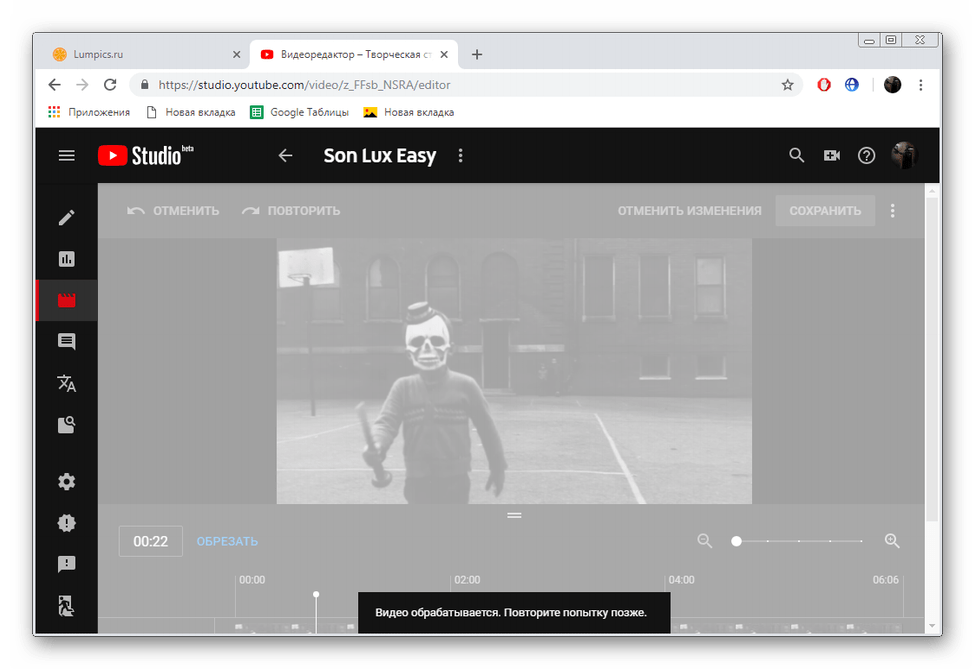
На этом процедура обрезки закончена. Старая версия ролика будет удалена сразу же по завершении обработки записи видеохостингом YouTube. Сейчас встроенный редактор постоянно изменяется, однако переход к нему осуществляется так же, а инструмент обрезки всегда остается. Поэтому если у вас не получается найти необходимое меню, внимательно ознакомьтесь со всеми параметрами на странице творческой студии.
Читайте также:
Делаем видео трейлером канала на YouTube
Добавляем кнопку «Подписаться» в видео на YouTube
 Наши группы в TelegramПолезные советы и помощь
Наши группы в TelegramПолезные советы и помощь
 lumpics.ru
lumpics.ru



Устаревшая информация, интерфейс изменен
Здравствуйте, Аноним. Да, интерфейс действительно немного изменился. Сейчас переход к редактору осуществляется следующим образом:
1. Нажмите на аватарку канала и выберите пункт «Творческая студия».
2. В разделе «Панель управления» или «Видео» нажмите левой кнопкой мыши на необходимую запись.
3 Слева Вы увидите панель с инструментами. Там кликните на «Редактор».
Процесс обрезки видео остался практически таким же. Нужно щелкнуть на надпись «Обрезать» и приступить к выбору необходимой области.
Здравствуйте еще раз. Статью обновили. Теперь Вы можете ознакомиться с деталями обрезки видео через новый редактор на видеохостинге YouTube.
Можно ли результат редактирования сохранить как самостоятельное видео, не изменяя исходное?
Здравствуйте, Сергей. К сожалению, пока такой возможности нет. Разве что можно скачать оригинал, затем произвести редактирование, сохранить его и повторно залить на канал оригинальное видео.
Видео после обрезки фрагмента не удаётся сохранить, всегда всплывает уведомление «Не удалось обработать видео. В результате ваши недавние изменения не были сохранены». Возраст видео превышает 12 месяцев, а также имеет свыше 300 тысяч просмотров. Само видео имеет фрагмент нарушающий авторские права, но вырезать его не составляется возможным. Если не вырезать момент с нарушением авторских прав, от этого может зависеть дальнейшая судьба канала. Хочу обратиться за помощью в поддержку, что делать в таком случае.
Свыше 100к просмотров нельзя обрезать видео